Windows Movie Maker是一個相當簡單的視頻編輯程序,已安裝在大多數Windows計算機上。 該程序是完全免費的,並且包含新鮮的視頻編輯器所需的所有工具,包括修剪或合併視頻剪輯,添加旁白,音樂,過渡,效果等。將背景音樂添加到視頻時,Windows Movie Maker是所有關於易用性。 在下面的文章中,我們將詳細介紹如何使用Windows Movie Maker將音樂添加到視頻中。

綜合 Windows Movie Maker中 是一個很棒的程序,使用戶可以將背景音樂添加到視頻中。 以下是有關如何向電影製作人添加音樂的詳細指南。
步驟 1 啟動Windows Movie Maker
啟動Movie Maker並將視頻片段導入其中。 這是絕對無縫的,並且沒有挑戰。
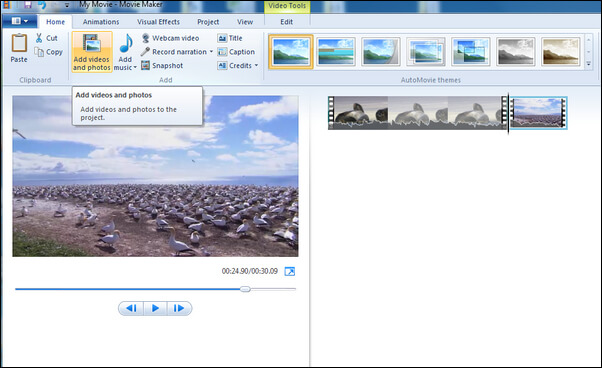
步驟 2 添加音樂文件
單擊主頁選項卡下的“添加音樂”按鈕,然後導入要添加為的音頻文件 背景音樂. 最常見的文件類型包括 MP3,WAV,WMA等。
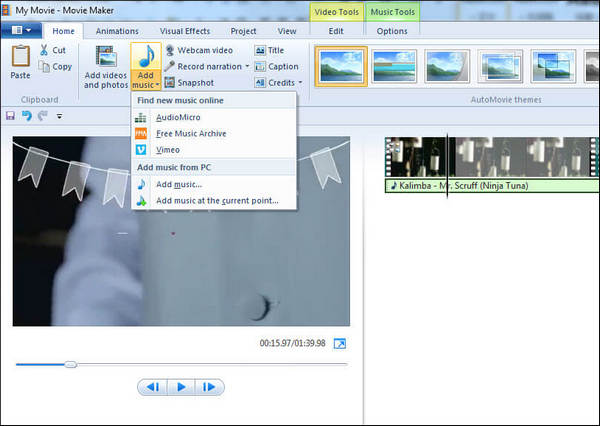
步驟 3 編輯音樂文件
雙擊音樂,您將看到提供的編輯選項。 您可以調整音量,設置某些效果(例如淡入和淡出)或分割文件,設置起點和終點以及更多其他功能。
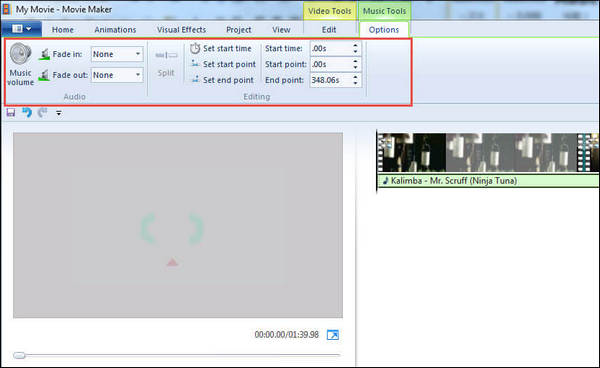
步驟 4 保存項目
設置好所有內容後,您需要及時保存結果。 如果失敗,將無法恢復。
除了Windows Movie Maker,還有更好的選擇來幫助您將音樂添加到視頻中。 視頻轉換大師 是功能更強大的視頻編輯器,使您可以通過簡單的步驟將音樂添加到視頻中。 它還具有多種音效和更多功能,使您可以充分利用視頻。 現在免費下載此程序,並學習如何向視頻中添加背景音樂,如下所示。
步驟 1 打開視頻轉換器旗艦版
在PC / Mac上下載,安裝並打開此功能強大的音頻提取程序。 您可以看到如下界面。

步驟 2 加載視頻文件
單擊工具欄中的“添加文件”按鈕,以加載要添加音樂的本地視頻文件。 加載視頻後,您可以看到視頻出現在列表中,其中包含基本信息,包括視頻格式,分辨率,幀頻等。

步驟 3 向視頻添加音樂
單擊“添加音頻”以將音軌添加到視頻。 您還可以通過單擊“添加字幕”為視頻添加字幕。

步驟 4 保存項目
從“全部轉換為”的下拉列表中選擇合適的輸出視頻格式。 然後單擊“全部轉換”按鈕以確認將音頻添加到視頻的操作。 只需單擊幾下,您就可以輕鬆地將音樂添加到視頻中。
您也可以在下面查看教程:

